Čestitamo na vašem novom DroiX PM14 4K prijenosnom monitoru! Vodič za prijenosni monitor DroiX PM14 4K stvoren je kako bi vam pomogao da započnete, prikazujući ne samo kako koristiti monitor, već i ističući razne značajke i mogućnosti povezivanja s kojima možda još niste upoznati. Osim toga, uključili smo neke korisne savjete i korake za rješavanje problema u slučaju da naiđete na bilo kakve probleme.
Za sva pitanja ili probleme s prijenosnim monitorom #
U GPD Storeu ponosni smo što nudimo iznimnu korisničku uslugu prije i nakon kupnje. Ako imate bilo kakvih pitanja ili imate bilo kakvih problema s proizvodom koji ste kupili od nas, ne ustručavajte se kontaktirati nas. Uvijek smo tu i rado ćemo vam pomoći, osiguravajući da se na vaša pitanja odgovori i da se svi problemi odmah riješe.
Provjera sadržaja kutije #
Prije upotrebe prijenosnog monitora važno je provjeriti jesu li uključene sve potrebne komponente.
DroiX PM14 Model zaslona osjetljivog na dodir #

Za model DroiX PM14 zaslona osjetljivog na dodir: Trebali biste pronaći HDMI na Mini HDMI kabel, USB Type-C na Type-C kabel i USB-A na Type-C kabel za napajanje. Za verziju sa zaslonom osjetljivim na dodir osiguran je i dodatni podatkovni kabel USB-A na Type-C.
DroiX PM14 model bez zaslona osjetljivog na dodir #
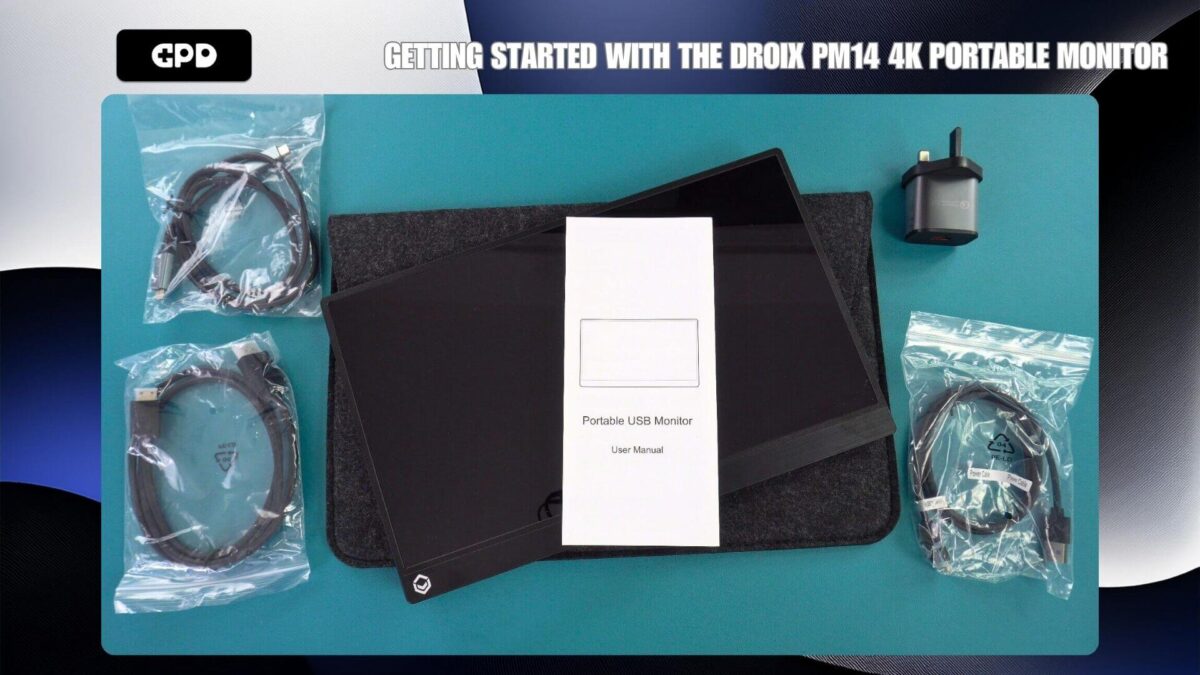
Za model DroiX PM14 zaslona bez dodira: Ovaj model uključuje HDMI na Mini HDMI kabel, USB Type-C na Type-C kabel i USB-A na Type-C kabel za napajanje.
Povezivanje vašeg DroiX PM14 s uređajem #
Da biste odmah započeli, jednostavno spojite isporučeni HDMI kabel na DroiX PM14 i svoj uređaj. Zatim priključite isporučeni adapter za napajanje i USB kabel u jedan od USB-C priključaka monitora. Nakon što se vaš uređaj i monitor uključe, trebali biste biti spremni za rad.

Osim HDMI-ja za video, možete koristiti i priloženi USB-C na USB-C kabel s kompatibilnim uređajima kao što su mini prijenosno računalo ili GPD ručno računalo za igranje. U mnogim slučajevima to će monitoru osigurati napajanje, video i podatke. Međutim, neki uređaji možda neće isporučiti dovoljno energije, što rezultira time da se monitor ili ne uključuje ili ima povremenih problema. Za najbolje rezultate preporučujemo korištenje isporučenog adaptera za napajanje kad god je to moguće.
Video vodič u nastavku koji će vam pokazati najbolje načine za povezivanje prijenosnog monitora DroiX PM14 s vašim uređajem.
| Mini računala | HDMI i punjač HDMI i USB-A na USB-C (za napajanje) USB-C (za video i napajanje) |
| Prijenosna računala | HDMI i punjač HDMI i USB-A na USB-C (za napajanje) USB-C (za video i napajanje) |
| MacBook | HDMI i punjač USB-C |
| Chromebook | HDMI i punjač USB-C |
| Samsung DEX | Preporučuje se USB-C i punjač |
| iPad (Lightning priključak) | HDMI s Lightning u HDMI pretvaračem (nije uključen) i punjačem |
| iPad (USB-C priključak) | USB-C i punjač |
| iPhone (Lightning priključak) | HDMI s Lightning u HDMI pretvaračem (nije uključen) i punjačem |
| iPhone (USB-C priključak) | USB-C i punjač |
| Ručni uređaj za igranje | HDMI i punjač Preporučuje se USB-C i punjač |
Kretanje po izborniku DroiX PM14 #
Za pristup izborniku prijenosnog monitora pritisnite kotačić za pomicanje. Pomoću kotačića pomičite se kroz opcije pritiskom na gore ili dolje, pritisnite kotačić za odabir opcije i pritisnite tipku za uključivanje da biste se vratili za jednu razinu unatrag u izborniku.

Izbornik nudi niz opcija, uključujući prilagodbe postavki slike, boja i zvuka, kao i odabir jezika, HDR-a i ulaznog izvora.
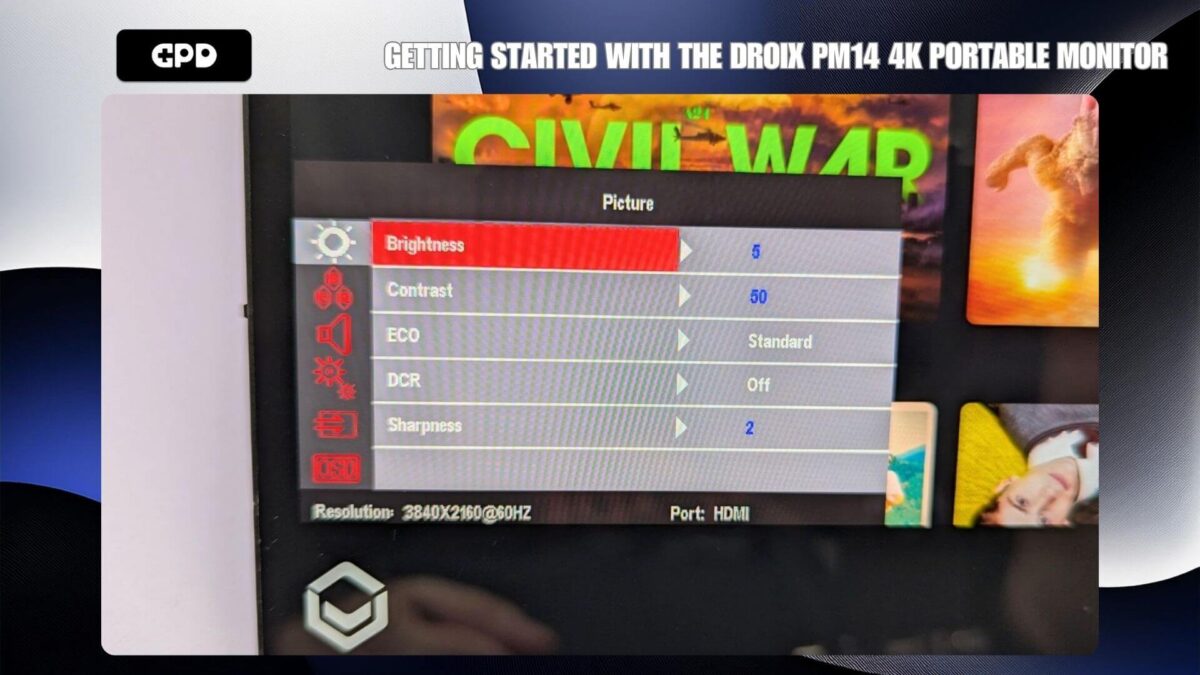
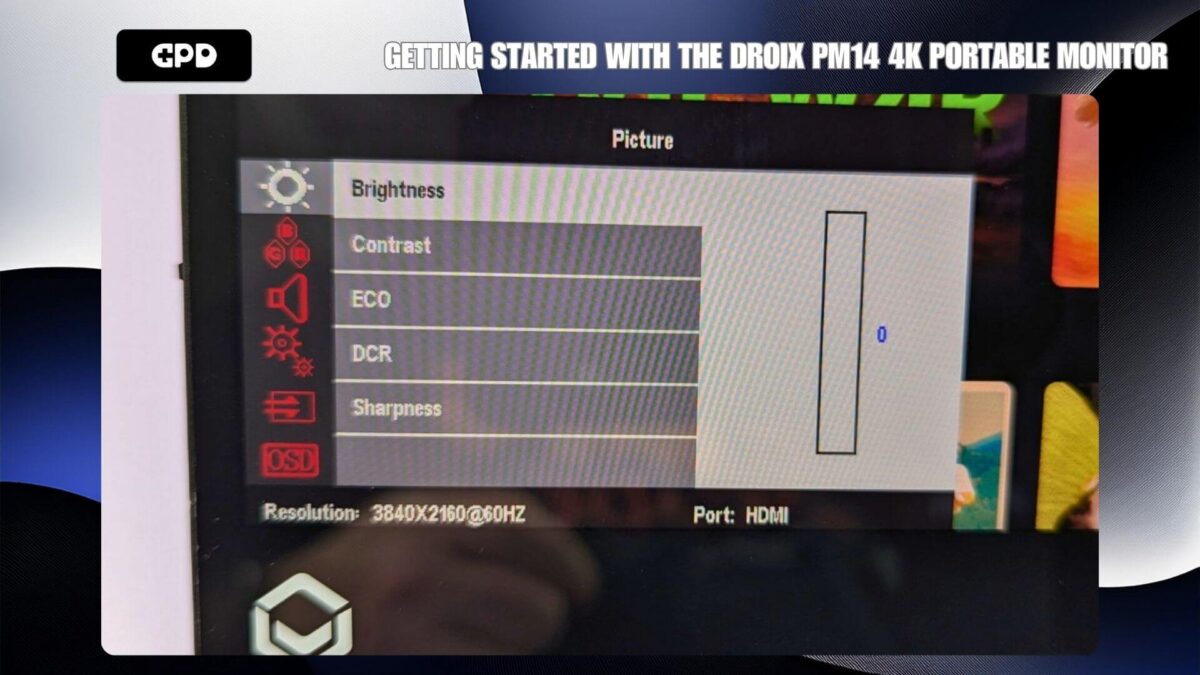
Nakon što ste zadovoljni postavkama, pritisnite tipku za uključivanje da biste se vratili kroz opcije izbornika i ponovno je pritisnite da biste u potpunosti zatvorili izbornik.
Postavke zaslona u sustavu Windows #
Često pitanje koje dobivamo odnosi se na to da zaslon izgleda niže kvalitete od očekivanog. To je obično zbog pogrešnog postavljanja razlučivosti zaslona. Prijenosni monitor DroiX PM14 podržava rezoluciju do 4K, tako da korištenje niže razlučivosti poput 720P možda neće izgledati tako oštro.
Da biste prilagodili razlučivost zaslona, upišite “Postavke zaslona” u traku za pretraživanje sustava Windows i odaberite je iz rezultata.
Ako postavke zaslona prikazuju “Dupliciraj ove zaslone”, preporučujemo da to promijenite u “Proširi zaslone” (da bi se radna površina rasporedila na dva monitora) ili “Prikaži samo na prijenosnom monitoru” (obično označeno kao zaslon 2) kako biste postigli najbolju razlučivost.
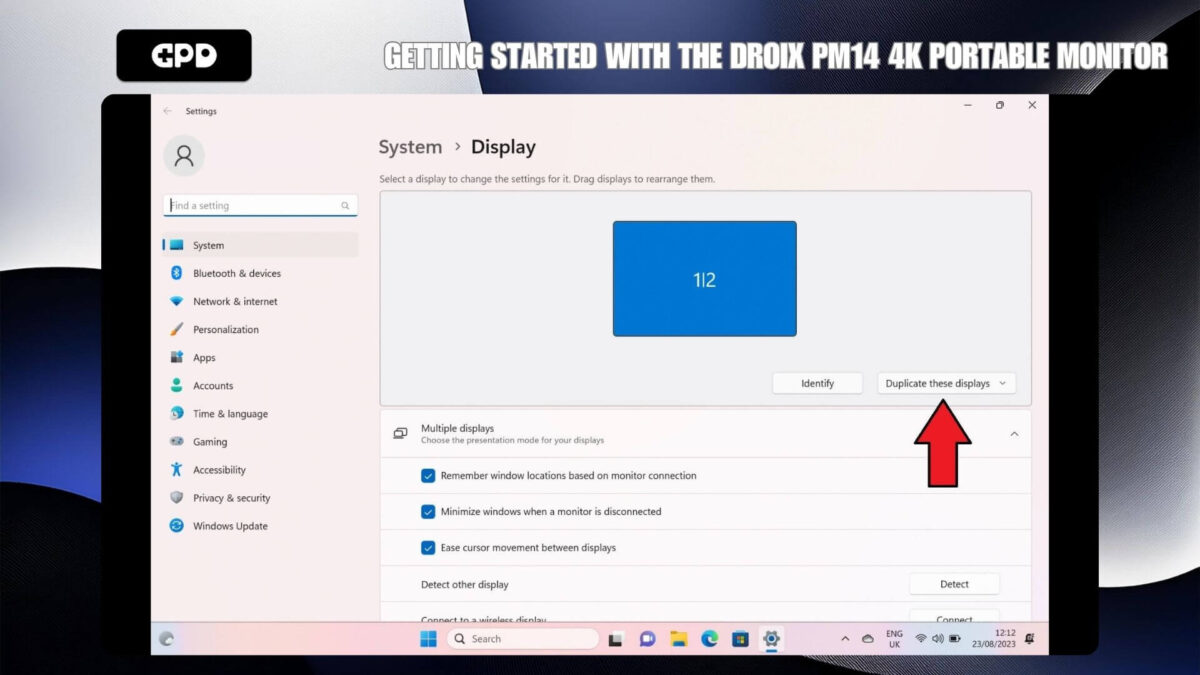
Nakon odabira željene postavke prikaza, monitor može nakratko prikazati crni zaslon dok se razlučivost prilagođava. Zatim će prikazati vašu uobičajenu radnu površinu ako koristite samo prijenosni monitor ili praznu radnu površinu ako proširujete zaslone.
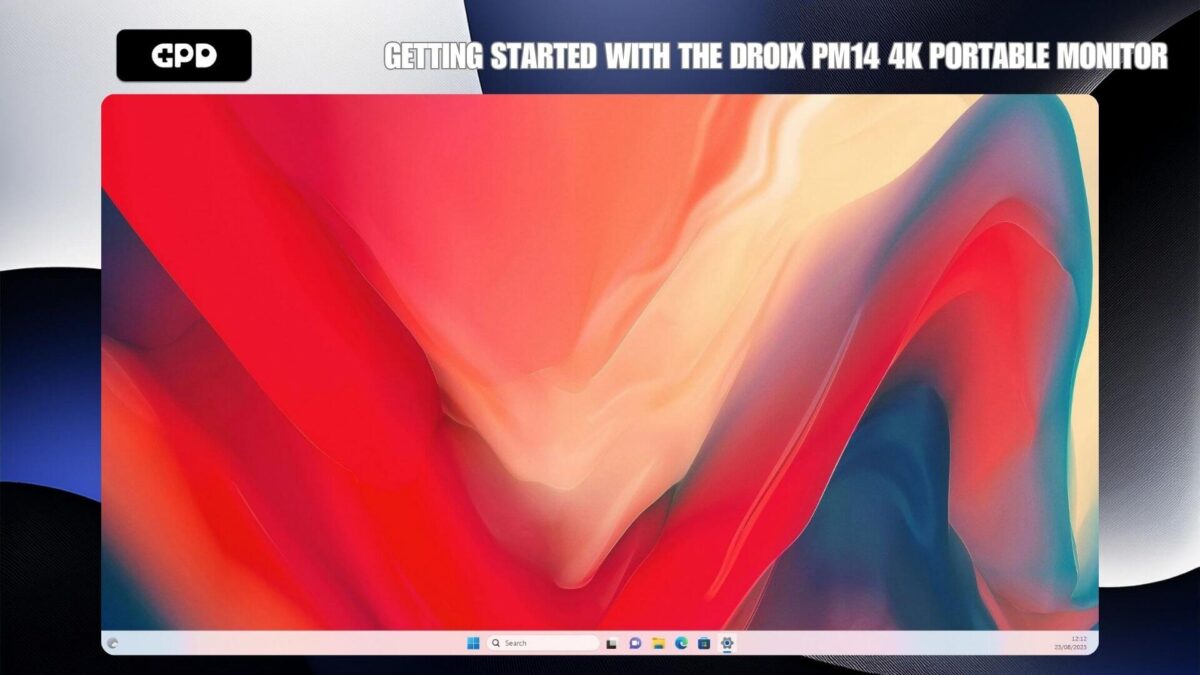
Budući da je DroiX PM14 4K monitor, sada možete prilagoditi razlučivost zaslona na najvišu razinu koju vaš uređaj podržava.

Ako naiđete na probleme sa zaslonom, preporučujemo da provjerite brzinu osvježavanja kako biste bili sigurni da je ispravno postavljena, bilo na 30 ili 60 Hz. To možete prilagoditi odabirom postavki “Napredni zaslon” i odabirom brzine osvježavanja, kao što je 60.00 Hz.

Rješavanje problema s zaslonom #
Monitor treperi ili se ne uključuje #
Ako vaš monitor treperi crno ili ostaje u stanju pripravnosti, najčešći problem je nedovoljna opskrba monitora. Provjerite prima li monitor dovoljno energije, bilo iz punjača ili iz uređaja ako se koristi za napajanje. Ako se problem nastavi, preporučujemo da se obratite korisničkoj podršci GPD Storea za brzu i učinkovitu pomoć.
Kada spajate monitor na telefon, provjerite je li prijenosni monitor priključen na isporučeni adapter za napajanje.
Svjetlina zaslona #
Početna svjetlina zaslona postavljena je na 30%. Svjetlinu možete povećati podešavanjem postavki u izborniku.

DroiX PM14 4K prijenosni monitor #
- 4K 14-inčni HDR400 zaslon
- 100% DCI-P3 pokrivenost
- Svjetlina od 500 nita
- Ugrađeni stalak
- Ugrađeni Govornici
PODACI O PLAĆANJU
Koristimo najnoviju tehnologiju u obradi plaćanja, koja vam omogućuje naplatu putem vaše debitne/kreditne kartice ili PayPal-a za brzo i sigurno iskustvo.
JAMSTVO
1 ili 2 godine* jamstva tvrtke DroiX Global za vaš mir
DOSTAVA I POREZI
Bilješka:
Korisnici iz Sjedinjenih Američkih Država: prikazana cijena uključuje sve primjenjive poreze.
Korisnici iz EU-a: Prikazana cijena uključuje primjenjivi TAX, koji može iznositi do 25% ovisno o vašoj zemlji.
Kupci u Kanadi: Prikazana cijena uključuje 5% GST-a. Dostavom i povratom upravlja DroiX, službeni GPD distributer. Nudimo brzu dostavu DHL Express DDP (Delivered Duty Paid). Sve carine i porezi uključeni su u prikazanu cijenu – po isporuci neće biti potrebna dodatna plaćanja. Ako se pojave bilo kakvi carinski problemi, naš tim će voditi postupke carinjenja u vaše ime. Važno: U slučaju povrata i promjene mišljenja, porezi i carine plaćeni u vaše ime ne mogu se vratiti zbog DDP uvjeta dostave. Za detaljne informacije pogledajte naše Uvjete i odredbe .
ŠTO JE UKLJUČENO
- 1x prijenosni monitor DroiX PM14
- 1x utikač (EU/SAD)
- 1x HDMI kabel
- 1x USB Type-C kabel
- 1x USB kabel tipa A na tip C
- 1x zaštitna torbica
- 1x korisnički priručnik
